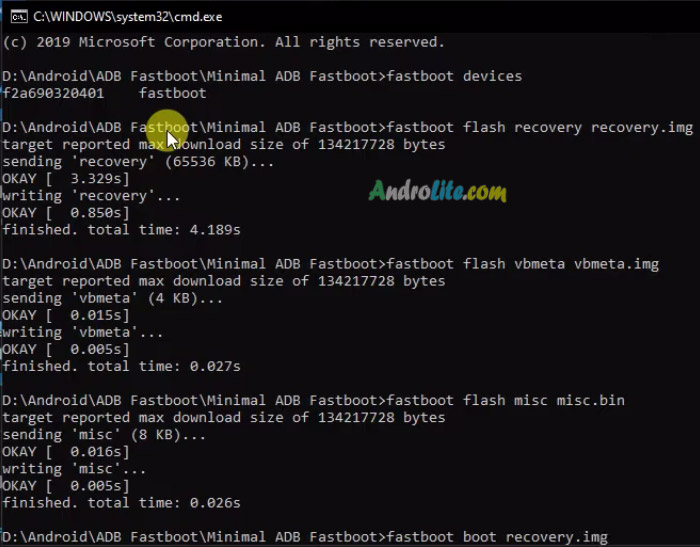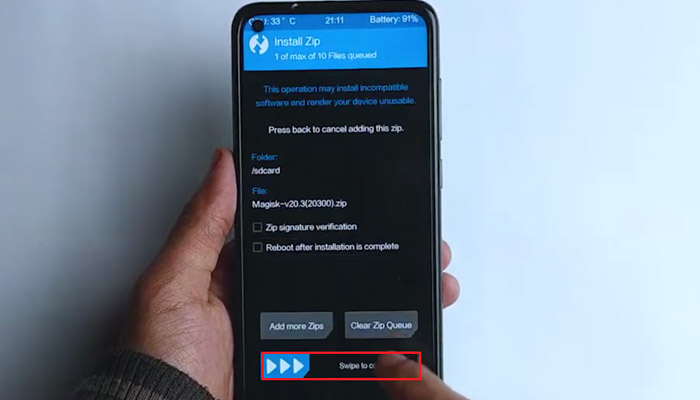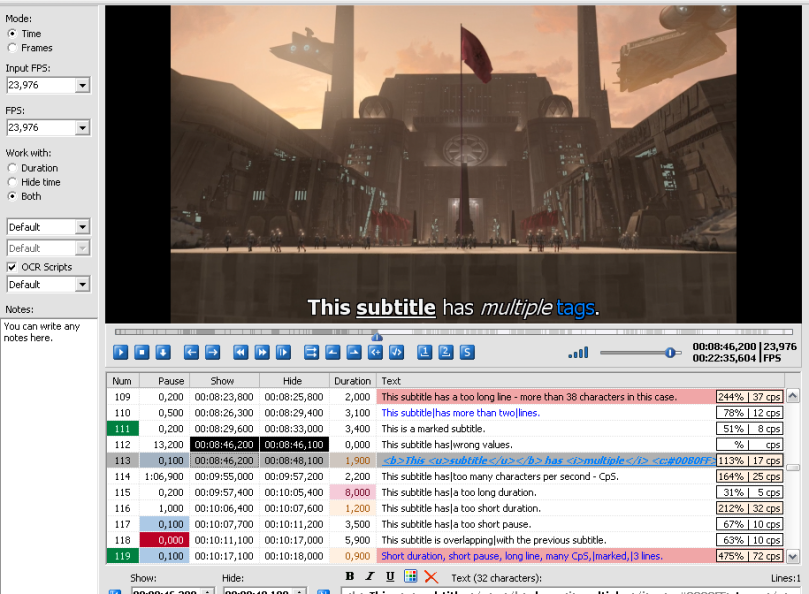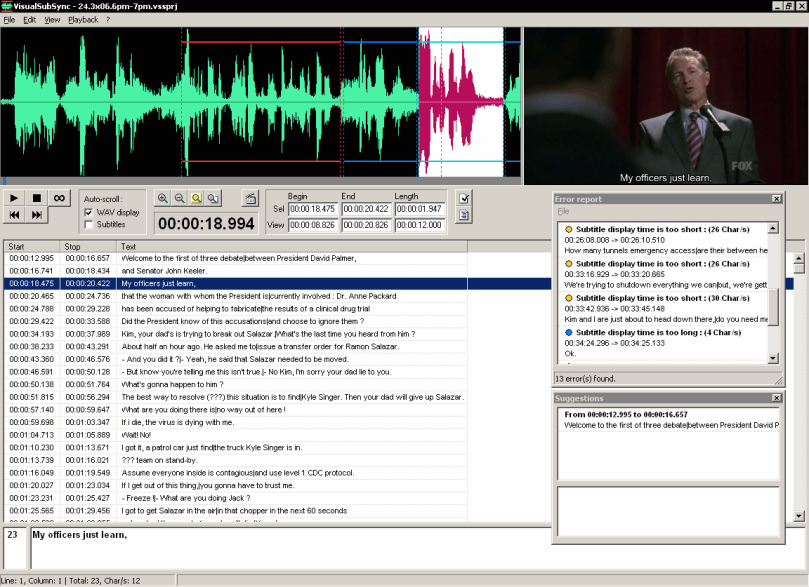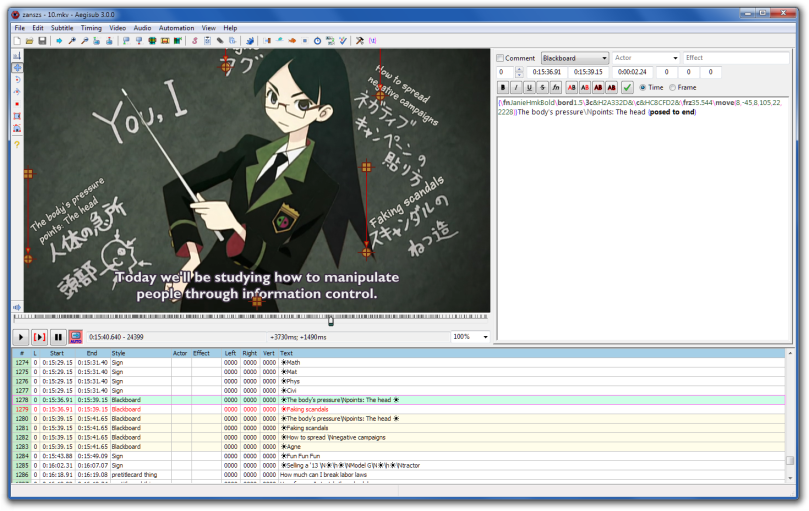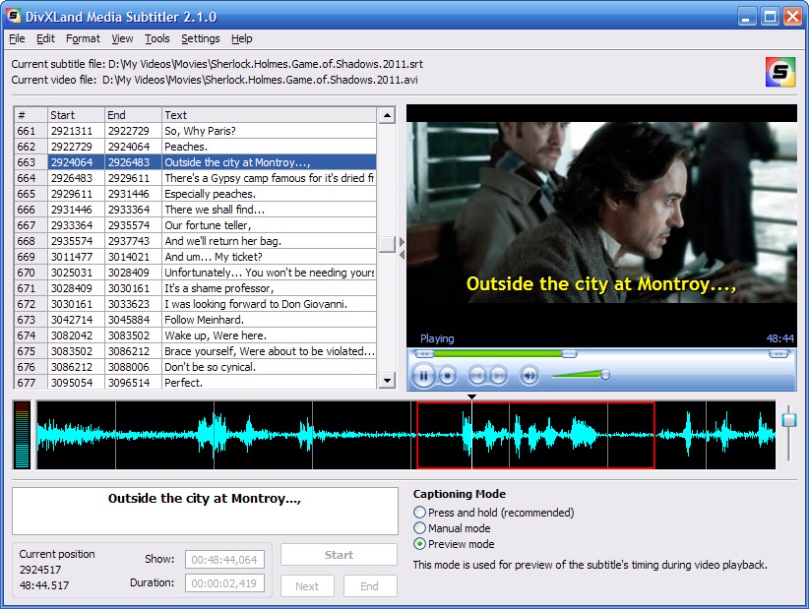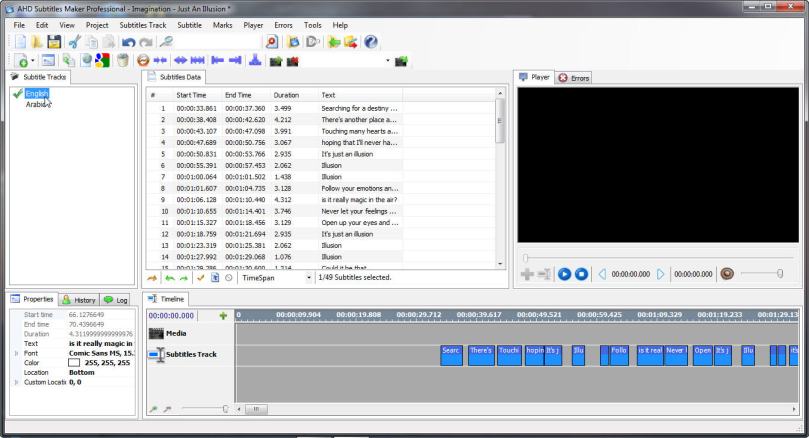Sedangkan root adalah sebuah metode untuk membuka akses secara penuh atau memberikan akses tanpa batas kepada pengguna hingga ke bagian paling dasar / akar sistem operasi android. Sehingga dengan ini, pengguna akan memiliki kebebasan untuk melakukan berbagai modifikasi sistem, termasuk meningkatkan kecepatan, menghapus aplikasi bloatware / bawaan yang tidak bisa dihapus, memasang Xposed Installer Framework dan masih banyak lagi.
Namun, untuk proses rooting pada Xiaomi Redmi Note 9 ini, sejauh ini belum bisa dilakukan tanpa PC dan hanya bisa dilakukan melalui TWRP saja. Jadi, sebelum melangkah ke proses root, ponsel terlebih dahulu harus sudah terpasang TWRP. Untuk panduan lengkapnya, bisa kalian lihat dibawah.
1. Resiko Pasang TWRP & Root Redmi Note 9
Meski memasang TWRP dan melakukan Root memiliki banyak keuntungan tersendiri, tetapi secara teknis kedua metode ini memiliki resiko yang cukup berat. Jadi sebelum melakukannya, sebaiknya pertimbangkan secara matang terlebih dahulu. Berikut beberapa resiko yang mungkin ditimbulkan akibat dari install TWRP dan Root Xiaomi Redmi Note 9 :- Garansi resmi / toko / distributor akan hilang dan tidak bisa diklaim lagi.
- Sistem keamanan Android akan lemah sehingga mudah terserang virus / malware.
- Dapat mengakibatkan kerusakan permanen pada perangkat.
- Ponsel dapat mengalami bootloop, yaitu suatu kondisi dimana ponsel tidak mau booting dan hanya berhenti di logo booting saja.
- Ponsel tidak akan mendapatkan pembaruan via OTA lagi, baik sistem operasi maupun fitur-fitur baru.
Nah, untuk pembahasan mengenai untung ruginya melakukan root, sudah saya bahas pada artikel tentang Pengertian, Kelebihan dan Kekurangan Root Android. Silahkan kalian baca terlebih dulu dan setelah itu silahkan putuskan, Apakah tetap ingin meroot ponsel Xiaomi Redmi Note 9 kalian atau membatalkannya.
2. Syarat, Bahan dan Peralatan Pasang TWRP & Root Redmi Note 9
Sebagai langkah awal sebelum melakukan pemasangan TWRP dan Rooting Xiaomi Redmi Note 9, silahkan persiapkan semua keperluan yang diperlukan, mulai dari file TWRP, Tools hingga syarat yang dibutuhkan. Apa saja itu? Berikut daftar lengkapnya.2.1. Download File TWRP dan Tools
| Download | Keterangan |
|---|---|
| Xiaomi USB Driver Installer | Install ke dalam komputer (tutorial pemasangannya bisa dilihat pada halaman download) |
| adb_setup_v1.4.3.exe | Install ke dalam komputer (untuk proses pemasangannya, cukup tekan "Y" lalu enter sampai selesai). |
| adb_fastboot_v1.4.4.zip | Ekstrak filnye ke dalam komputer (simpan folder hasil ekstrak dimana saja asal mudah ditemukan, misalnya di desktop atau drive penyimpanan komputer :D / :E) |
| TWRP, Vbmeta, Misc.bin | Ekstrak semua file TWRP.img, Vbmeta.img dan Misc.bin yang ada didalamnya, kemudian copy / pindahkan semuanya ke folder Minimal_ADB_Fastboot_1.4.4 |
| Magisk_Root_v20.4.zip | Simpan di memori penyimpanan ponsel (bisa di memori internal atau SDcard) |
| Magisk_Manager_v7.5.1.apk | Install ke dalam ponsel setelah proses rooting berhasil untuk mengatur magisk root. |
2.2. Syarat dan Peralatan
- Sebuah komputer (Laptop/PC) berbasis Windows.
- Sebuah kabel USB original atau masih berfungsi dengan baik.
- Daya Baterai Smartphone Redmi Note 9 masih tersisa minimal 50%.
- Bootloader sudah unlock atau telah terbuka. Untuk tutorialnya, silahkan baca panduan Cara UBL Redmi Note 9.
- USB Debugging dan OEM Unlocking Redmi Note 9 harus sudah aktif. Silahkan baca tutorialnya DISINI.
3. Cara Install TWRP dan Root Xiaomi Redmi Note 9
Setelah semua file, bahan dan peralatan yang dibutuhkan di atas telah siap, tahap selanjutnya adalah memasang TWRP terlebih dahulu kemudian dilanjutkan dengan melakukan rooting Xiaomi Redmi Note 9.3.1. Proses Pasang TWRP Redmi Note 9
- Matikan ponsel kemudian masuk ke Mode Fastboot. Caranya silahkan tekan dan tahan tombol POWER + VOLUME BAWAH lalu lepaskan setelah Logo Mi Bunny muncul.
- Koneksikan perangkat Redmi Note 9 ke komputer menggunakan kabel USB.
- Selanjutnya buka komputer lalu buka folder Minimal_ADB_Fastboot_1.4.4 yang di dalamnya telah terdapat file TWRP.img, Vbmeta.img dan Misc.bin.
- Selanjutnya klik dua kali (2X) pada file "cmd-here". Setelah jendela command prompt terbuka, selanjutkan ketikkan perintah-perintah berikut.
fastboot devices[enter]fastboot flash recovery recovery.img[enter]fastboot flash vbmeta vbmeta.img[enter]fastboot flash misc misc.bin[enter]
- Selanjutnya, silahkan Booting ke mode TWRP dengan mengetikkan perintah :
fastboot boot recovery.img[enter]. Secara otomatis ponsel akan melakukan reboot dan secara otomatis akan masuk ke Mode TWRP. - Setelah ponsel sudah berada di Mode TWRP, selanjutnya mari kita menuju ke tahap rooting Redmi Note 9 berikut ini.
3.2. Root Redmi Note 9 via TWRP
- Bila masih berada pada menu TWRP, maka silahkan langsung menuju ke langkah berikutnya. Namun jika sudah keluar, silahkan masuk kembali dengan cara matikan ponsel terlebih dahulu, lalu tekan dan tahan tombol POWER + VOLUME ATAS sampai masuk ke mode recovery TWRP.
- Di dalam menu recovery TWRP, silahkan tap Install lalu cari dan pilih file Magisk_Root_v20.4.zip yang sebelumnya sudah tersimpan di memori penyimpanan ponsel.
- Usap ke kanan pada bagian Swipe to Confirm Flash untuk memulai proses rooting dan tunggu sampai prosesnya selesai.
- Setelah selesai, tap "Wipe CacheDalvik" dan sekali lagi tunggu sampai prosesnya selesai.
- Terakhir, silahkan pilih "Reboot to System" dan tunggu hingga ponsel menyala sempurna.
- Booting pertama setelah ROOT, biasanya membutuhkan waktu sekitar 15 Menit atau lebih, jadi silahkan tunggu.
- Selesai, selamat HP Xiaomi Redmi Note 9 kalian telah berhasil diroot.
3.3. Cek Status Root
Untuk memastikan apakah HP Redmi Note 9 sudah benar-benar ter-Root ataukah tidak, silahkan jalankan aplikasi Magisk Manager » Menu » Status. Bila pada bagian Installed Magisk v20.x berwarna hijau diikuti tanda centang, berarti perangkat telah berhasil di-root sepenuhnya.Cara lain untuk mengeceknya yaitu silahkan download aplikasi Root Checker yang ada di Play Store lalu jalankan. Nah disana akan ditampilkan informasi terkait apakah ponsel dalam kondisi root atau tidak.
Nah, itulah tutorial lengkap tentang bagaimana cara install TWRP dan Root Xiaomi Redmi Note 9 pada kesempatan kali ini, selamat mencoba dan semoga berhasil. Terima kasih telah berkunjung, salam!